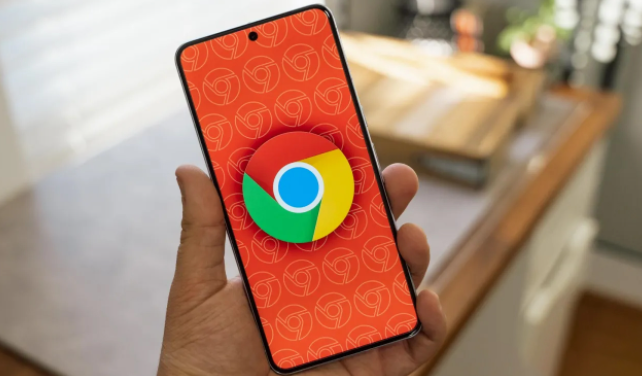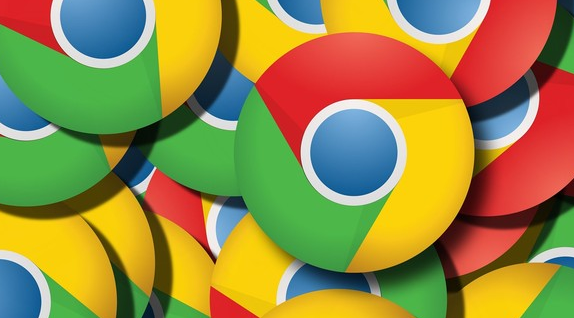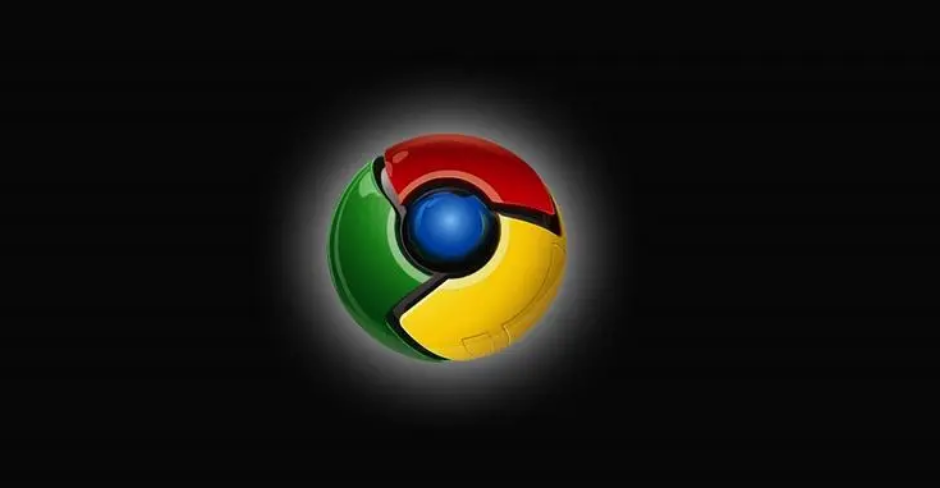如何在Chrome浏览器中提升图像加载的速度
时间:2025-04-19
来源:谷歌浏览器官网

在浏览网页时,图像加载速度的快慢直接影响着用户体验。如果您使用的是 Chrome 浏览器,可以通过以下几种方法来提升图像加载速度:
一、启用图像延迟加载(Lazy Loading)
1. 原理:图像延迟加载是指仅当图像进入浏览器的可视区域时才进行加载,而不是在页面初次加载时就加载所有图像。这样可以显著减少初始页面加载时间,因为只有用户可能会看到的图片才会被加载。
2. 操作步骤:
- 对于网站开发者,可以在网页的 HTML 代码中使用“loading=lazy”属性来实现图片的懒加载。例如,将img src="image.jpg"修改为img src="image.jpg" loading="lazy"。
- 如果您是普通用户,一些浏览器扩展程序也可以强制启用或优化网站的懒加载功能。您可以在 Chrome 网上应用店中搜索“Lazy Load”相关的扩展,并按照其安装和使用说明进行操作。不过需要注意的是,并非所有网站都支持通过扩展来实现完美的懒加载效果,这取决于网站本身的代码结构。
二、优化图像格式和大小
1. 选择合适的图像格式:
- JPEG 格式:适用于照片等色彩丰富、具有渐变效果的图像。它通过有损压缩算法来减小文件大小,在保证一定图像质量的同时获得较小的文件体积。例如,风景照片、人物肖像等通常可以使用 JPEG 格式保存。
- PNG 格式:支持透明背景,常用于图标、简单的图形和需要保持清晰边界的图像。虽然 PNG 通常是无损压缩,但也有一些工具可以对其进行有限的有损压缩以进一步减小文件大小。比如网站中的按钮图标、logo 等可以考虑使用 PNG 格式。
- WebP 格式:这是 Google 开发的一种新图像格式,它结合了 JPEG 和 PNG 的优点,既能提供高质量的图像显示,又能实现更小的文件大小。许多现代浏览器包括 Chrome 都对 WebP 格式提供了良好的支持。如果您有权限修改网站图像,可以将图像转换为 WebP 格式来提升加载速度。
2. 调整图像大小:
- 在上传图像到网站之前,根据实际需要的显示尺寸来调整图像的大小。避免上传过大尺寸的图像,因为浏览器在加载时会花费更多的时间来处理和渲染大尺寸图像,即使最终图像在页面上显示的尺寸较小。例如,如果一个图片在网页上只显示为 300x200 像素,那么就没有必要上传一张 2000x1500 像素的图片,可以使用图像编辑工具(如 Photoshop、在线图像编辑器等)将图片尺寸调整为合适的大小后再上传。
三、启用浏览器缓存
1. 了解浏览器缓存的作用:浏览器缓存允许浏览器存储网页的部分内容,包括图像,以便在再次访问该网页时能够快速从本地缓存中读取,而无需重新从服务器下载。
2. 清除不必要的缓存(有时是必要的):虽然缓存通常有助于加快加载速度,但随着时间的推移,缓存文件可能会积累过多或出现损坏的情况,反而影响浏览器性能。定期清理浏览器缓存可以确保缓存中的图像和其他资源是最新的且没有损坏。在 Chrome 浏览器中,您可以点击右上角的菜单按钮(三个点),选择“更多工具”>“清除浏览数据”,然后在弹出的窗口中选择要清除的缓存选项,建议同时选择清除“图像和视频缓存”,最后点击“清除数据”按钮。
四、使用内容分发网络(CDN)加速
1. 什么是 CDN:内容分发网络(CDN)是一种分布式服务器系统,它将网站的静态资源(包括图像)存储在全球多个节点上。当用户访问网页时,CDN 会自动根据用户的地理位置选择最近的节点来提供资源,从而大大缩短了数据传输的距离和时间,提高了图像加载速度。
2. 如何利用 CDN:对于网站管理员来说,可以选择一家可靠的 CDN 服务提供商(如阿里云 CDN、腾讯云 CDN 等),并将网站上的图像资源配置为通过 CDN 加速。这样,无论用户身处何地,都能够快速获取到图像,提升整体的浏览体验。作为普通用户,如果您访问的网站已经采用了 CDN 加速,那么您就可以享受到更快的图像加载速度,无需进行额外的操作。
通过以上这些方法,您可以在 Chrome 浏览器中有效地提升图像加载速度,让网页浏览更加流畅和高效。无论是网站开发者还是普通用户,都可以根据自己的实际情况选择适合的方法来优化图像加载体验。